苹果电脑windows系统截屏详细图文教程
来源:Win7旗舰版
时间:2023-05-24 22:50:23 286浏览 收藏
小伙伴们有没有觉得学习文章很有意思?有意思就对了!今天就给大家带来《苹果电脑windows系统截屏详细图文教程》,以下内容将会涉及到,若是在学习中对其中部分知识点有疑问,或许看了本文就能帮到你!
有很多小伙伴平时使用windows系统习惯了,即使是换苹果电脑,也会选择将电脑的系统设置为Windows系统,但是在需要截屏的时候却不知道应该怎么去操作,那么今天小编就来和大家分享苹果电脑如何截屏的方法吧。
1、首先我们在桌面点击启动台。
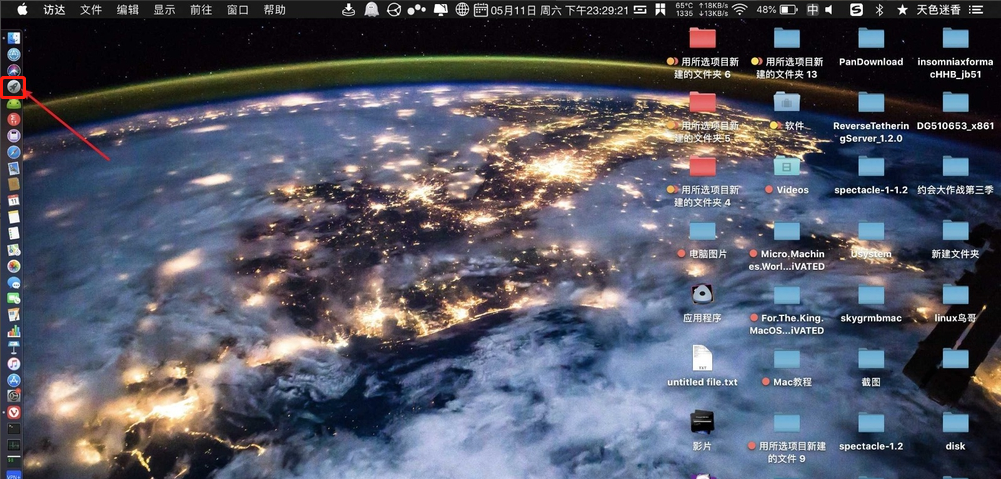
2、接着点击PD。
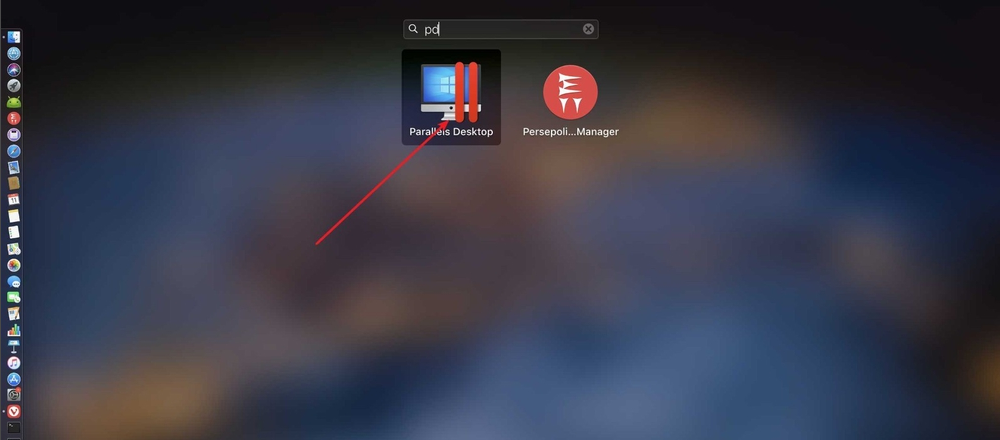
3、在选项窗口中,选择系统。
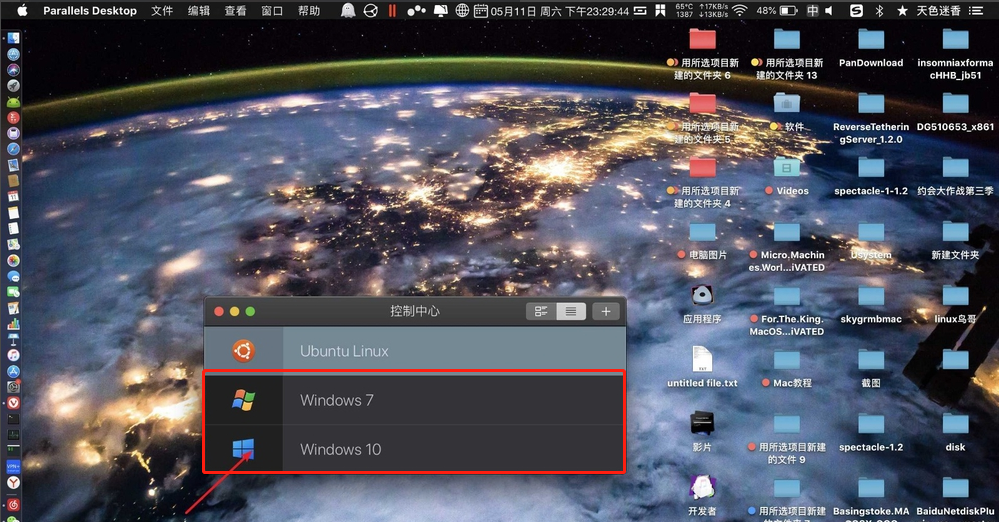
4、接着在键盘按下快捷键:cmmand+shift+s。
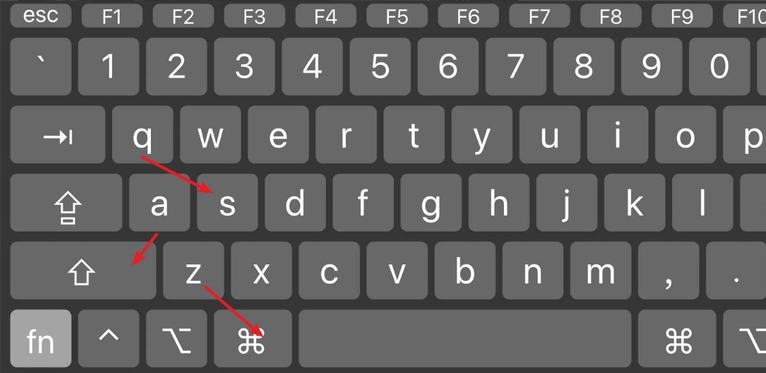
5、之后选择截图类型,一般情况默认是框选。
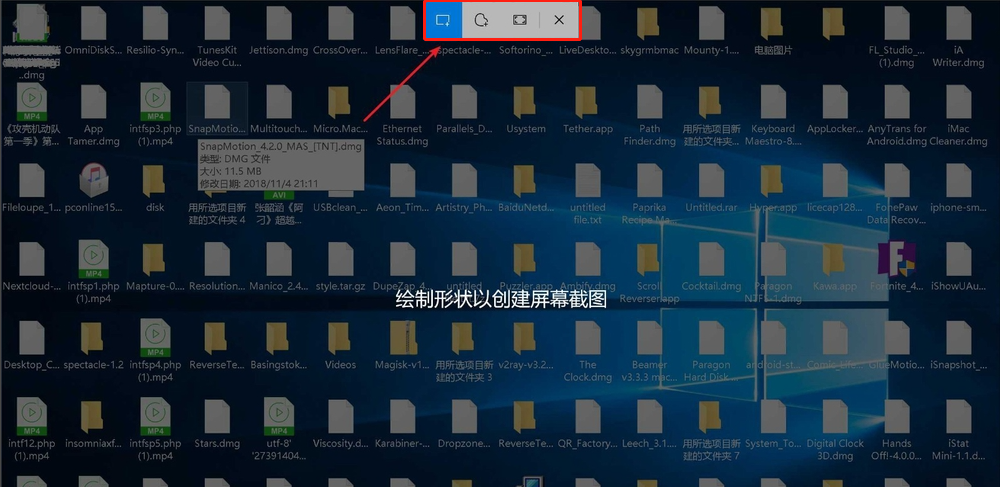
6、接着拖动鼠标即可进行截屏。
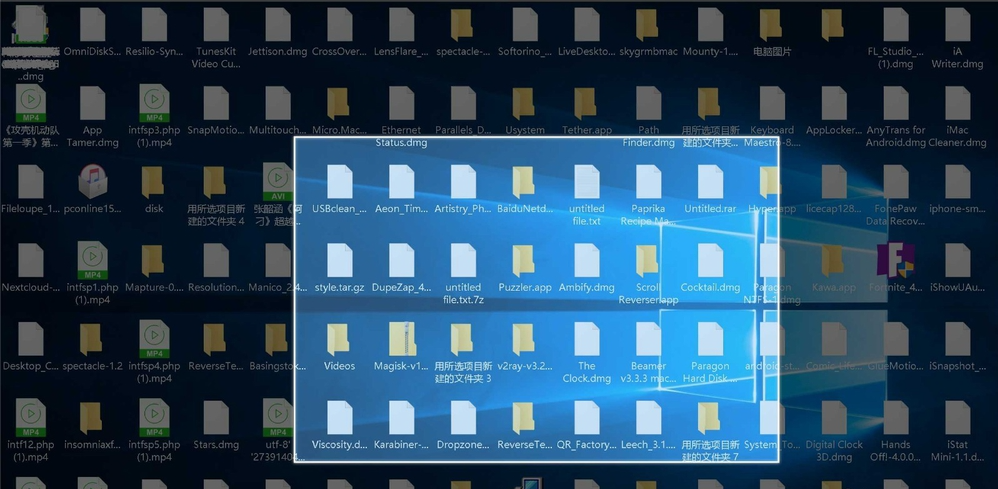
7、如果需要截取全屏的时候,可以在按快捷键的时候,选择全屏选项。
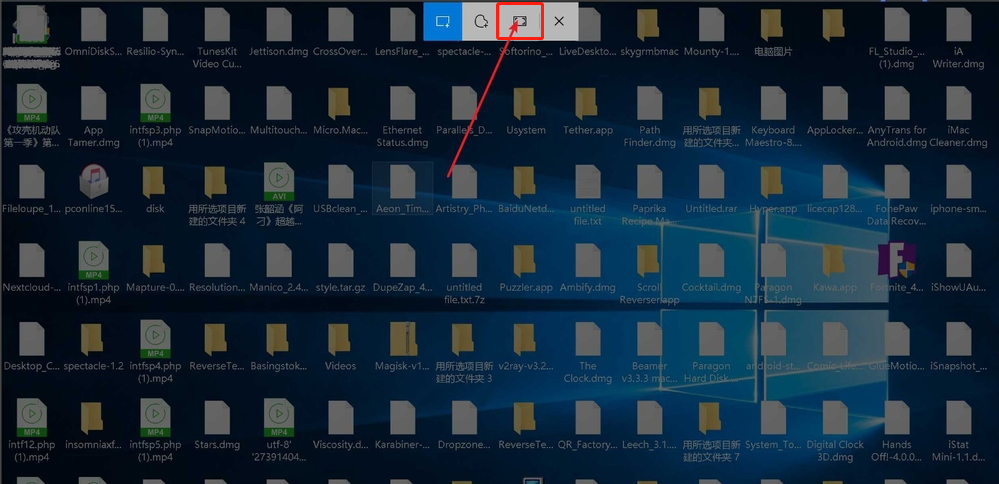
好啦,这就是今天苹果电脑windows系统截屏的操作方法啦,还不知道苹果电脑如何截屏的小伙伴们,快点学起来吧!
以上就是本文的全部内容了,是否有顺利帮助你解决问题?若是能给你带来学习上的帮助,请大家多多支持golang学习网!更多关于文章的相关知识,也可关注golang学习网公众号。
声明:本文转载于:Win7旗舰版 如有侵犯,请联系study_golang@163.com删除
相关阅读
更多>
-
501 收藏
-
501 收藏
-
501 收藏
-
501 收藏
-
501 收藏
最新阅读
更多>
-
424 收藏
-
110 收藏
-
493 收藏
-
428 收藏
-
115 收藏
-
460 收藏
-
332 收藏
-
253 收藏
-
395 收藏
-
426 收藏
-
390 收藏
-
458 收藏
课程推荐
更多>
-

- 前端进阶之JavaScript设计模式
- 设计模式是开发人员在软件开发过程中面临一般问题时的解决方案,代表了最佳的实践。本课程的主打内容包括JS常见设计模式以及具体应用场景,打造一站式知识长龙服务,适合有JS基础的同学学习。
- 立即学习 543次学习
-

- GO语言核心编程课程
- 本课程采用真实案例,全面具体可落地,从理论到实践,一步一步将GO核心编程技术、编程思想、底层实现融会贯通,使学习者贴近时代脉搏,做IT互联网时代的弄潮儿。
- 立即学习 514次学习
-

- 简单聊聊mysql8与网络通信
- 如有问题加微信:Le-studyg;在课程中,我们将首先介绍MySQL8的新特性,包括性能优化、安全增强、新数据类型等,帮助学生快速熟悉MySQL8的最新功能。接着,我们将深入解析MySQL的网络通信机制,包括协议、连接管理、数据传输等,让
- 立即学习 499次学习
-

- JavaScript正则表达式基础与实战
- 在任何一门编程语言中,正则表达式,都是一项重要的知识,它提供了高效的字符串匹配与捕获机制,可以极大的简化程序设计。
- 立即学习 487次学习
-

- 从零制作响应式网站—Grid布局
- 本系列教程将展示从零制作一个假想的网络科技公司官网,分为导航,轮播,关于我们,成功案例,服务流程,团队介绍,数据部分,公司动态,底部信息等内容区块。网站整体采用CSSGrid布局,支持响应式,有流畅过渡和展现动画。
- 立即学习 484次学习
